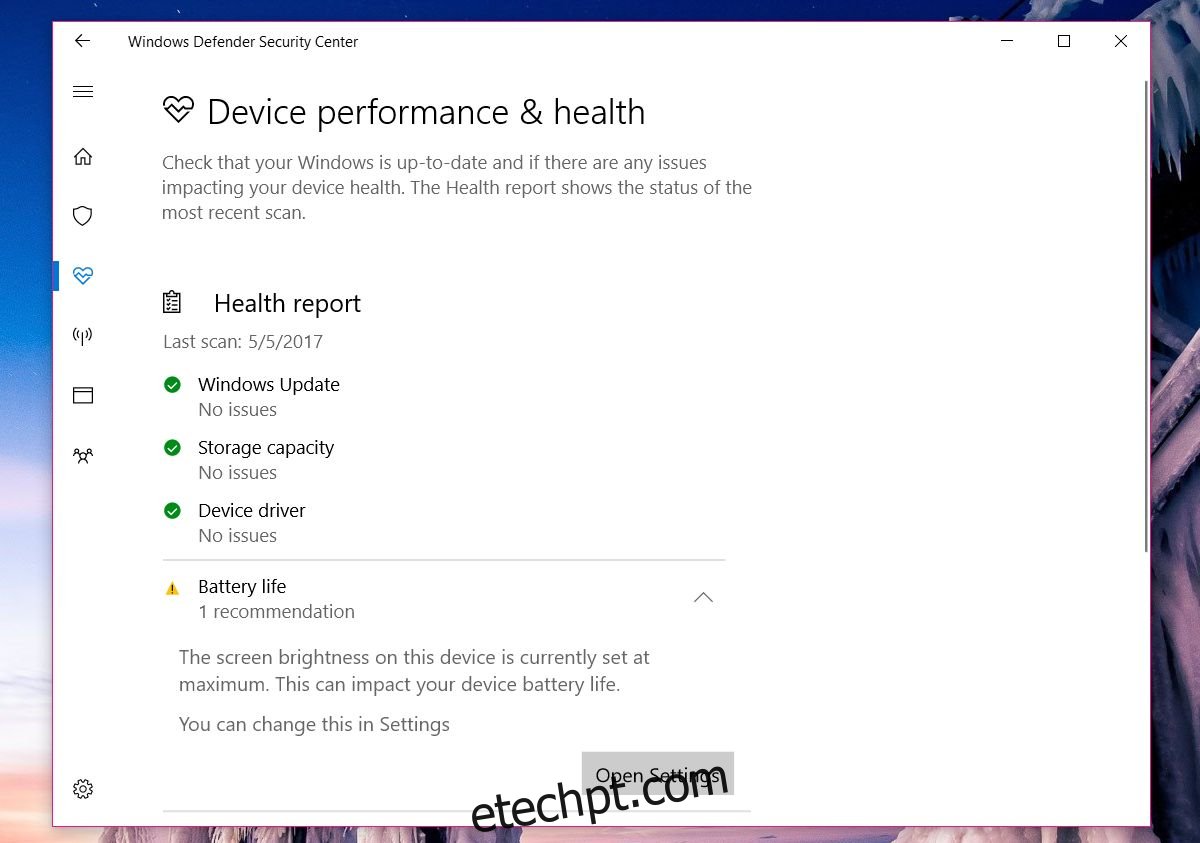A Central de Segurança do Windows Defender na Atualização para Criadores fornece um relatório de integridade do seu sistema. Ele informa se o seu sistema está com pouco espaço de armazenamento, se você tem atualizações pendentes que precisam ser instaladas ou se o seu sistema está configurado para sobrecarregar sua bateria. O Windows Defender tem um ícone da bandeja do sistema que mostra um ponto de exclamação amarelo quando algo está errado no relatório de integridade. A maioria dos problemas no relatório de integridade são fáceis de corrigir, exceto o erro de bateria de brilho máximo da tela. O relatório de integridade do Windows Defender diz constantemente que ‘o brilho da tela neste dispositivo está definido no máximo. Isso pode afetar a vida útil da bateria’. Não importa se o seu brilho não está no máximo. O relatório de saúde ainda mostra isso como um problema. Veja como corrigi-lo.
O relatório de integridade fornece um relatório geral de todo o seu sistema. Não é acompanhado por nenhuma informação adicional. Se formos honestos, as mensagens de erro não são tão úteis. O que esse erro em particular significa é que uma das configurações do seu plano de energia está com o brilho no máximo.
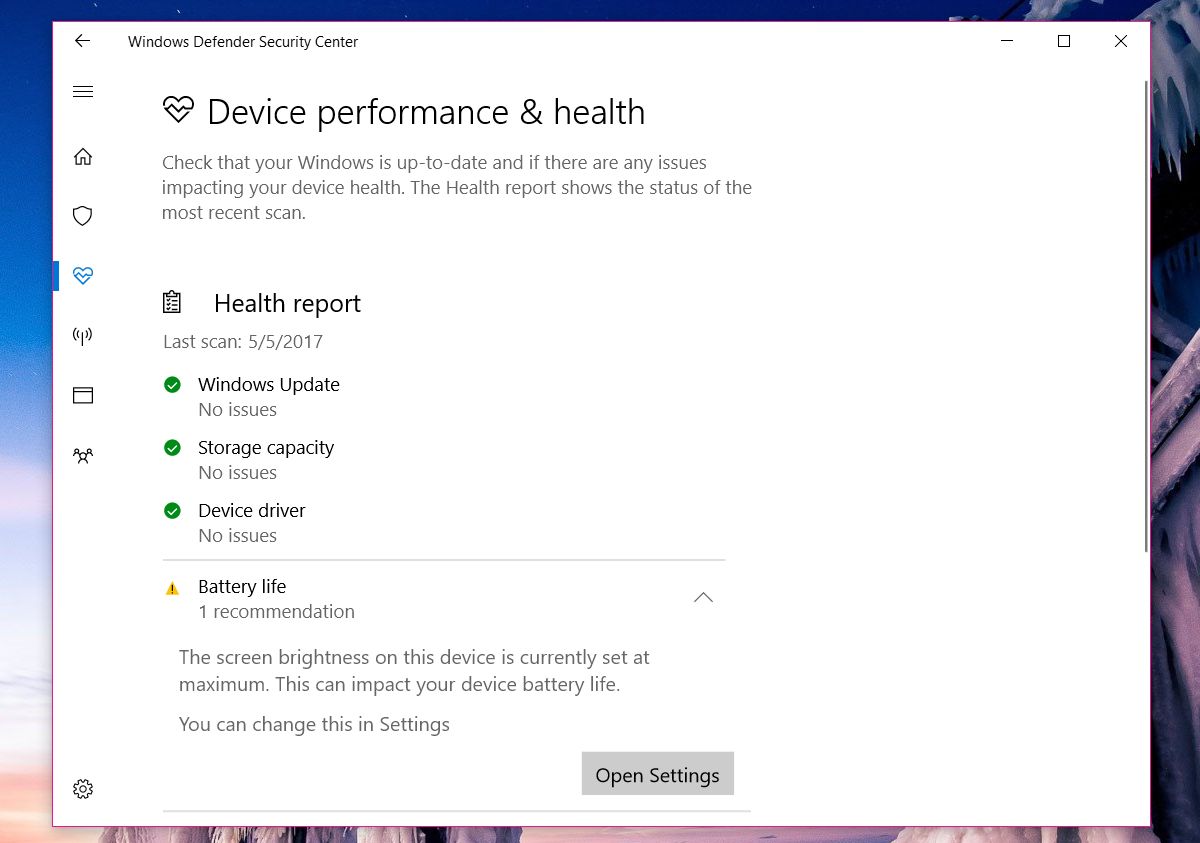
últimas postagens
Reduzir o brilho da tela
Se você estiver em um laptop, verifique se ele está conectado. Reduza o brilho da tela para 50%. Em seguida, desconecte seu laptop para que ele funcione com bateria. Novamente, reduza o brilho da tela para 50%.
Em seguida, clique com o botão direito do mouse no ícone da bateria na bandeja do sistema e selecione ‘Opções de energia’. Se você estiver em uma área de trabalho, abra o Explorador de Arquivos, cole este local na barra de endereço e toque em Enter.
Control PanelHardware and SoundPower Options
Certifique-se de que o brilho do plano de energia atual esteja definido para 50%. Em seguida, selecione cada um dos planos de energia que você configurou em seu sistema. Para cada um, reduza o brilho da tela para 50%. É uma boa ideia verificar o brilho da tela para todos os planos com o sistema conectado e com bateria.
Reinicie o Windows 10 e o erro de bateria de brilho máximo da tela no relatório de integridade desaparecerá.
Ajustar o brilho da tela
Você não precisa usar seu sistema com 50% de brilho da tela para sempre. Reduzimos o brilho para corrigir o erro máximo da bateria do brilho da tela. Agora você pode aumentar o brilho para qualquer nível com o qual se sinta mais confortável. É provável que o problema não ressurja, a menos que você defina o brilho no máximo com a bateria.
Ocultar o ícone do Windows Defender da bandeja do sistema
Se você não se importar com o alerta de bateria no Relatório de integridade do Windows Defender, poderá ocultar o ícone do Windows Defender da bandeja do sistema. Não aconselhamos, mas a escolha é sua.
Abra o aplicativo Configurações. Vá para o grupo de configurações Personalização. Selecione a guia Barra de tarefas. Role para baixo até a seção ‘Área de notificação’ e clique em ‘Selecionar quais ícones aparecem na barra de tarefas’.
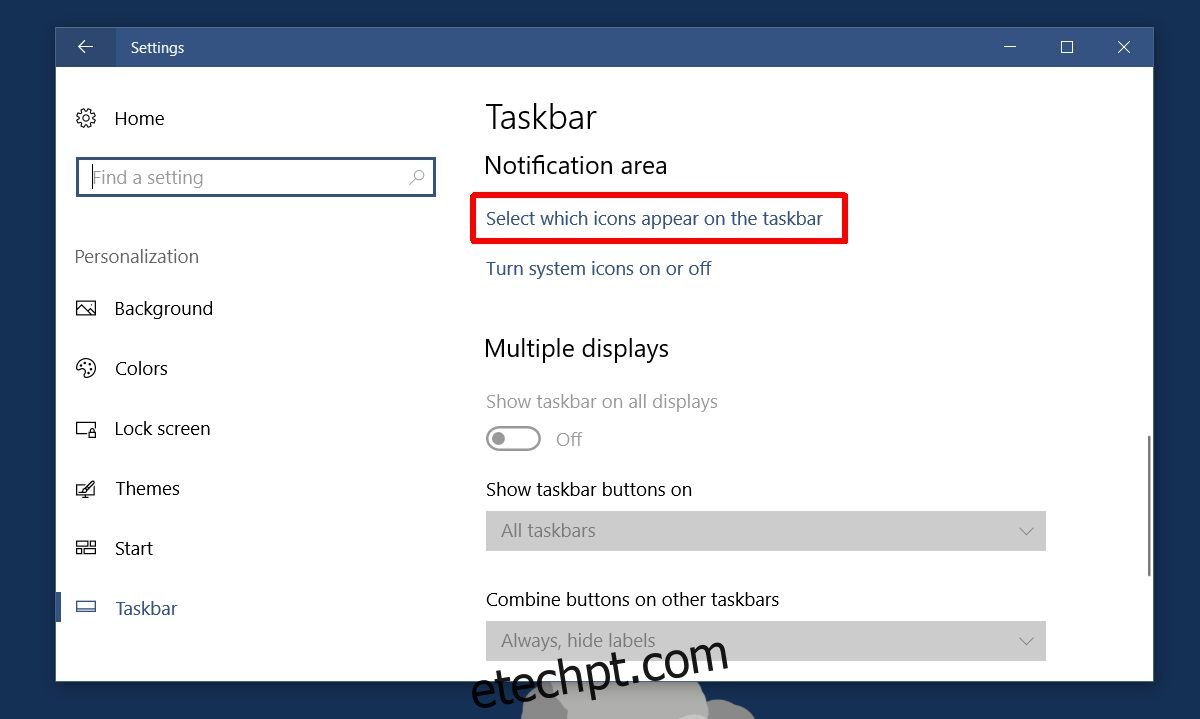
Aqui, desative o ícone do Windows Defender. Isso não é o mesmo que ocultar o ícone no menu flutuante. Isso removerá completamente o ícone da bandeja do sistema. Ele não desabilitará os alertas do Windows Defender.
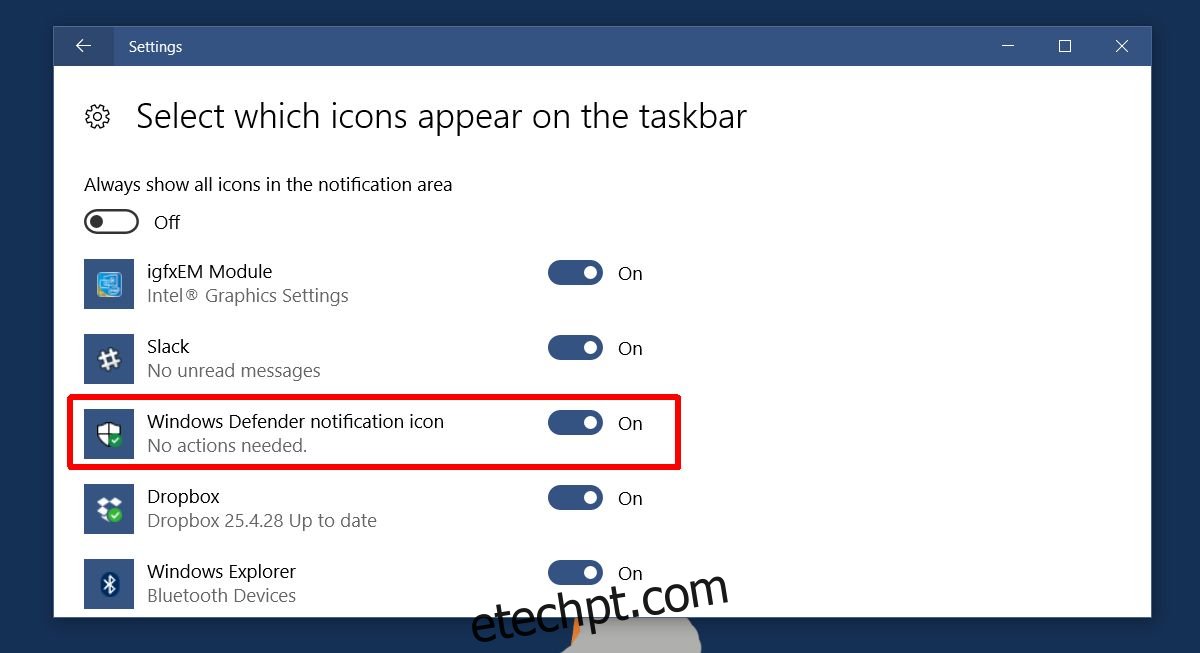
Atrevemo-nos a dizer mais uma vez? A Microsoft precisa tornar isso um pouco mais óbvio. Este é claramente outro problema que existe porque você tem o aplicativo Configurações e o Painel de Controle para configurar seu sistema.